Azure SignalR Service のライブ トレース ツールを使用する方法
ライブ トレース ツールは、Azure SignalR Service でライブ トレースをキャプチャして表示する単一の Web アプリケーションです。 他のサービスに依存せずにリアルタイムでライブ トレースを収集できます。
ライブ トレース機能は 1 回の選択で有効または無効にできます。 関心のある任意のログ カテゴリを選択することもできます。
Note
ライブ トレースは送信メッセージとしてカウントされます。
Microsoft Entra ID を使用したライブ トレース ツールへのアクセスはサポートされていません。
ライブ トレース ツールを開く
アクセス キーを有効にする場合は、アクセス トークンを使用してライブ トレース ツールを認証します。 または、Microsoft Entra ID を使用してツールを認証できます。
アクセス キーを有効にしたかどうかを確認するには、Azure portal で Azure SignalR Service の [キー] ページに移動します。
アクセス キーを有効にした場合の手順
- Azure portal の Azure SignalR Service ページに移動します。
- 左側のメニューの [監視] で、[ライブ トレースの設定] を選びます。
- [ライブ トレースを有効にする] を選択します。
- [保存] ボタンを選択し、変更が有効になるまで待ちます。
- [ライブ トレース ツールを開く] を選びます。
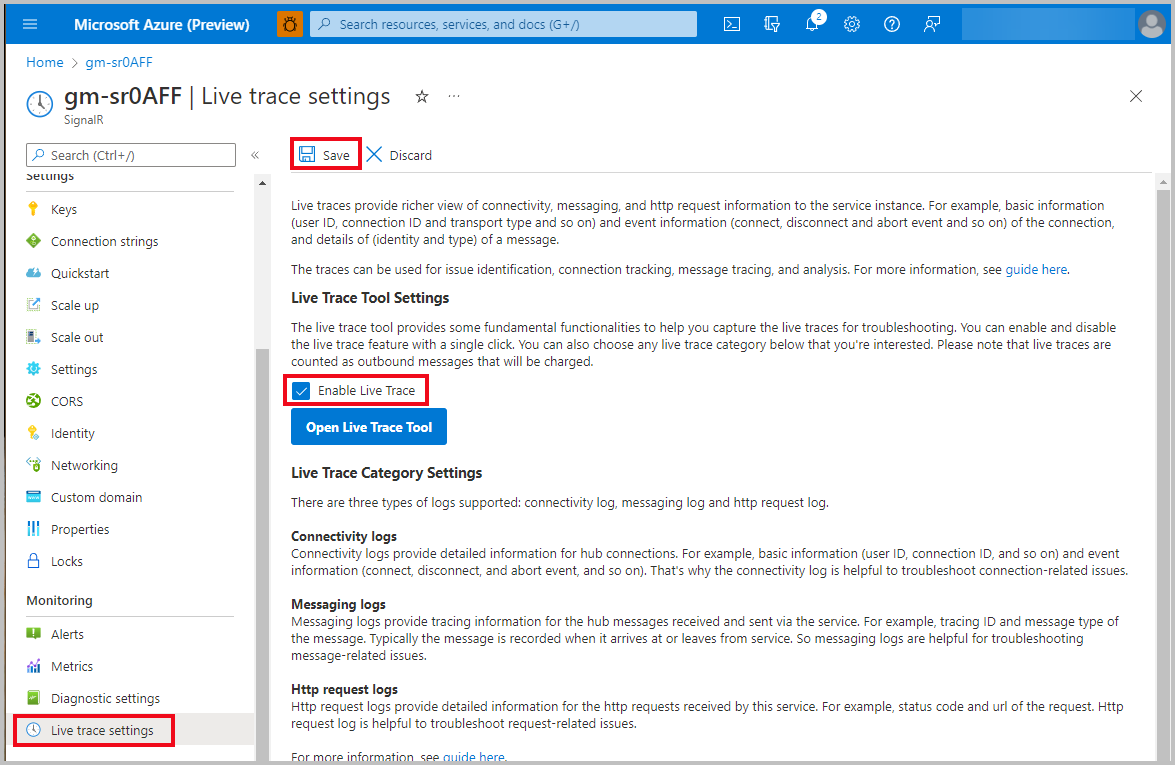
アクセス キーを有効にしなかった場合の手順
ライブ トレース ツール API のアクセス許可を自分に割り当てる
- Azure portal の Azure SignalR Service ページに移動します。
- [アクセス制御 (IAM)] を選択します。
- 新しいページで [+ 追加] を選択し、[ロールの割り当て] を選択します。
- 新しいページで [ジョブ関数ロール] タブを選択し、[SignalR Service 所有者] ロールを選択し、[次へ] を選択します。
- [メンバー] ページで、[+ メンバーの選択] を選択します。
- 新しいパネルでメンバーを検索して選択し、[選択] をクリックします。
- [確認と割り当て] を選択し、完了通知を待ちます。
ツールを開く
- Azure portal の Azure SignalR Service ページに移動します。
- 左側のメニューの [監視] で、[ライブ トレースの設定] を選びます。
- [ライブ トレースを有効にする] を選択します。
- [保存] ボタンを選択し、変更が有効になるまで待ちます。
- [ライブ トレース ツールを開く] を選びます。
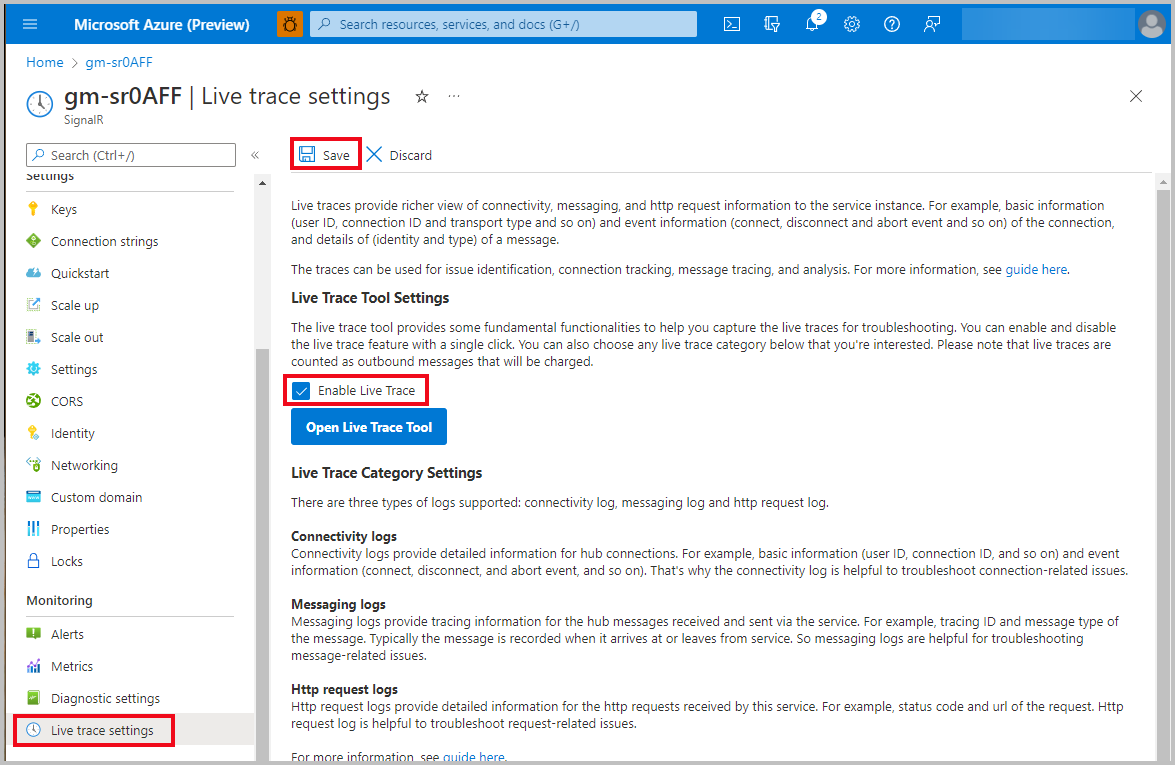
Microsoft アカウントでサインインする
- ライブ トレース ツールで Microsoft サインイン ウィンドウが開いたら、資格情報を入力します。 サインイン ウィンドウが表示されない場合は、ブラウザーでポップアップ ウィンドウを許可していることを確認してください。
- [準備完了] がステータス バーに表示されるまで待ちます。
ライブ トレースをキャプチャする
ライブ トレース ツールで、次のことができます。
- Azure SignalR Service インスタンスからのリアルタイムのライブ トレースのキャプチャを開始します。
- キャプチャしたリアルタイム ライブ トレースをクリアします。
- ライブ トレースをファイルにエクスポートします。 現在サポートされているファイル形式は CSV です。
- 1 つの特定のキーワードを使用して、キャプチャされたリアルタイム ライブ トレースをフィルター処理します。 区切り記号 (たとえばスペース、コンマ、セミコロン) は、存在する場合、キー ワードの一部として扱われます。
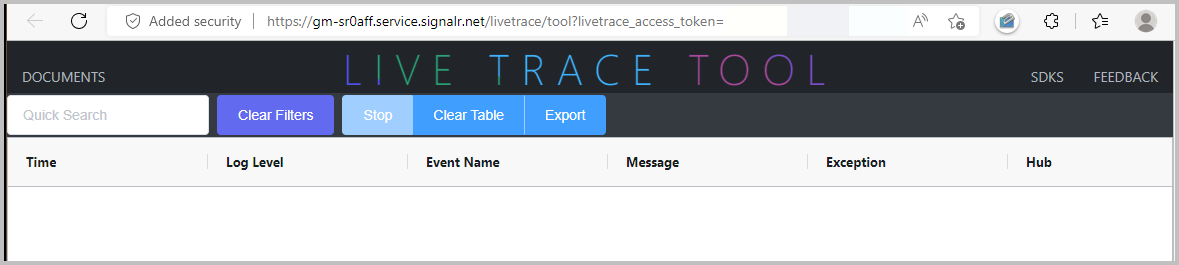
ツールによってキャプチャされたリアルタイム ライブ トレースには、トラブルシューティングのための詳細情報が含まれています。
| 名前 | 説明 |
|---|---|
| 時刻 | ログ イベント時間。 |
| ログ レベル | ログ イベント レベル: Trace、Debug、Informational、Warning、Error。 |
| イベント名 | ログ イベントの操作名。 |
| メッセージ | ログ イベントの詳細なメッセージ。 |
| 例外 | Azure Web PubSub サービスの実行時の例外。 |
| ハブ | ユーザー定義のハブ名。 |
| 接続 ID | 接続の ID。 |
| 接続の種類 | 接続の種類。 使用できる値は、Server (サーバーとサービスの接続) と Client (クライアントとサービスの接続) です。 |
| [ユーザー ID] | ユーザーの ID。 |
| IP | クライアントの IP アドレス。 |
| サーバー スティッキー | クライアントのルーティング モード。 使用できる値は、Disabled、Preferred、および Required です。 詳細については、「ServerStickyMode」を参照してください。 |
| トランスポート | クライアントが HTTP 要求を送信するために使用できるトランスポート。 使用できる値は、WebSockets、ServerSentEvents、および LongPolling です。 詳細については、「HttpTransportType」を参照してください。 |
| メッセージ トレース ID | メッセージの一意識別子。 |
| ルート テンプレート | API のルート テンプレート。 |
| Http メソッド | Http メソッド: POST、GET、PUT、DELETE。 |
| URL | ユニフォーム リソース ロケーター。 |
| トレース ID | 要求を表す一意識別子。 |
| 状態コード | HTTP 応答コード。 |
| 期間 | 要求を受信してから処理するまでの経過時間。 |
| ヘッダー | HTTP 要求または応答を使用してクライアントとサーバーによって渡される追加情報。 |
| 呼び出し ID | 呼び出しを表す一意識別子 (ASP.NET SignalR でのみ使用可能)。 |
| Message Type (メッセージ型) | メッセージの種類。 例には、BroadcastDataMessage、JoinGroupMessage、および LeaveGroupMessage が含まれています。 |
次のステップ
ライブ トレース ツールで発生する一般的な問題を処理する方法について説明します。
- ライブ トレースに基づいて一般的な問題のトラブルシューティングを行う方法については、「トラブルシューティング ガイド」を参照してください。
- 自己診断を行って、根本原因を直接見つけたり、問題を絞り込んだりするには、「トラブルシューティング方法の概要」を参照してください。